Google Oversetter
DENNE TJENESTEN KAN INNEHOLDE OVERSETTELSER LEVERT AV GOOGLE. GOOGLE FRASKRIVER SEG ALLE GARANTIER KNYTTET TIL OVERSETTELSENE, UTTRYKKELIGE ELLER UNDERFORSTÅTTE, INKLUDERT ALLE GARANTIER FOR NØYAKTIGHET, OG ALLE UNDERFORSTÅTTE GARANTIER FOR SALGBARHET, EGNETHET FOR ET BESTEMT FORMÅL OG UKRENGELIGHET.
Nikon Corporation (nedenfor, "Nikon") sine referansehåndbøker har blitt oversatt for din bekvemmelighet ved hjelp av oversettelsesprogramvare drevet av Google Oversetter. Det er gjort rimelige anstrengelser for å gi en nøyaktig oversettelse, men ingen automatisert oversettelse er perfekt, og er heller ikke ment å erstatte menneskelige oversettere. Oversettelser leveres som en tjeneste til brukere av Nikons referansehåndbøker, og leveres "som de er". Det gis ingen garanti av noe slag, enten uttrykt eller underforstått, med hensyn til nøyaktigheten, påliteligheten eller korrektheten for enhver oversettelse gjort fra engelsk til et annet språk. Noe innhold (slik som bilder, videoer, Flash-videoer osv.) vil kanskje ikke være nøyaktig oversatt som følge av begrensningene til oversettelsesprogramvaren.
Den offisielle teksten er den engelske versjonen av referansehåndbøkene. Eventuelle uoverensstemmelser eller forskjeller som oppstår i oversettelsen, er ikke bindende og har ingen juridisk virkning for etterlevelse eller håndhevelse. Dersom du har spørsmål knyttet til nøyaktigheten av informasjonen i de oversatte referansehåndbøkene, se den engelske versjonen av håndbøkene som er den offisielle versjonen.
Ny tilkoblingsmetode for smartenheter: « Wi-Fi tilkobling (STA-modus) »
- En kompatibel versjon av SnapBridge kreves for å opprette tilkoblinger i Wi-Fi stasjonsmodus og Wi-Fi tilgangspunktmodus. Sørg for å bruke den nyeste versjonen av SnapBridge appen.
- Noen operasjoner utføres med kameraet, andre på smartenheten.
- Ytterligere instruksjoner er tilgjengelige via SnapBridge nettbaserte hjelp.
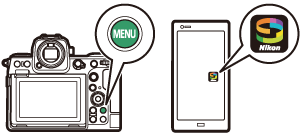
NX MobileAir -appen støtter også Wi-Fi -stasjonsmodus. Se NX MobileAir nettbaserte hjelp for informasjon om tilkobling og bruk av NX MobileAir -appen med kameraet.
Koble til et eksisterende nettverk ( Wi-Fi -stasjonsmodus)
Kameraet kobles til en smartenhet på et eksisterende nettverk (inkludert hjemmenettverk) via et trådløst LAN-tilgangspunkt. Smartenheten kan fortsatt koble til Internett mens den er koblet til kameraet.
Tilkobling til smartenheter utenfor det lokale nettverket støttes ikke. Du kan bare koble til smartenheter på samme nettverk.
-
Kamera: Velg [ Koble til smartenhet ] > [ Wi-Fi tilkobling (STA-modus) ] i nettverksmenyen, marker deretter [ Opprett profil ] og trykk på J
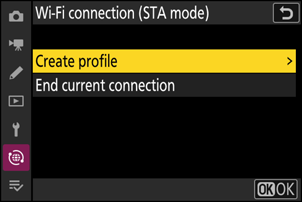
-
Kamera: Gi den nye profilen et navn.
- For å gå videre til neste trinn uten å endre standardnavnet, trykk på X
- Uansett hvilket navn du velger, vil det vises i nettverksmenyen [ Koble til smartenhet ] > [ Wi-Fi tilkobling (STA-modus) ].
- For å gi profilen nytt navn, trykk på J
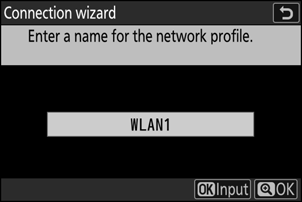
-
Kamera: Marker [ Søk etter Wi-Fi nettverk ] og trykk på J
Kameraet vil søke etter nettverk som er aktive i nærheten og liste dem opp etter navn ( SSID ).
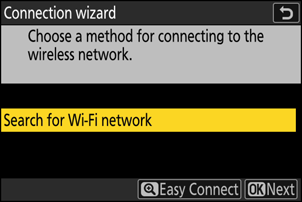
For å koble til uten å oppgi en SSID eller krypteringsnøkkel, trykk X i trinn 3. Deretter markerer du ett av følgende alternativer og trykker J Etter tilkobling, fortsett til trinn 6.
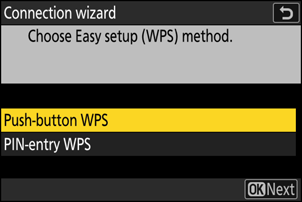
Alternativ Beskrivelse [ Trykknapp WPS ] For rutere som støtter WPS med trykknapp. Trykk på WPS -knappen på ruteren, og trykk deretter på kameraets J -knapp for å koble til. [ PIN-inntasting WPS ] Kameraet vil vise en PIN-kode. Bruk en datamaskin til å skrive inn PIN-koden på ruteren. Se dokumentasjonen som fulgte med ruteren for mer informasjon. -
Kamera: Velg et nettverk.
- Marker en nettverks SSID og trykk på J
- Båndet som hver SSID opererer på er angitt med et ikon.
- Krypterte nettverk er angitt med et h ikon. Hvis det valgte nettverket er kryptert ( h ), blir du bedt om å angi krypteringsnøkkelen. Hvis nettverket ikke er kryptert, fortsett til trinn 6.
- Hvis ønsket nettverk ikke vises, trykk X for å søke på nytt.
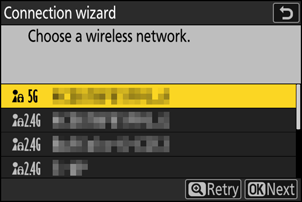
Skjulte SSID-er
Nettverk med skjulte SSID-er angis med tomme oppføringer i nettverkslisten.
- For å koble til et nettverk med en skjult SSID , marker en tom oppføring og trykk på J Trykk deretter på J ; kameraet vil be deg om å oppgi en SSID .
- Skriv inn nettverksnavnet og trykk på X Trykk på X igjen; kameraet vil nå be deg om å skrive inn krypteringsnøkkelen.
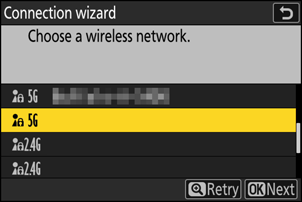
-
Kamera: Skriv inn krypteringsnøkkelen.
- Trykk på J og skriv inn krypteringsnøkkelen for den trådløse ruteren.
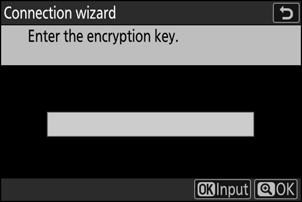
- Hvis du vil ha mer informasjon om krypteringsnøkkelen til den trådløse ruteren, kan du se dokumentasjonen for den trådløse ruteren.
- Trykk X når inntastingen er fullført.
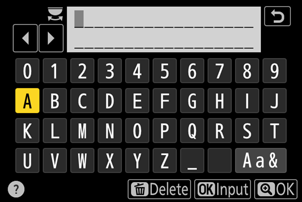
- Trykk på X igjen for å starte tilkoblingen. En melding vil vises i noen sekunder når tilkoblingen er opprettet.
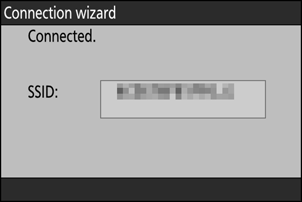
-
Kamera: Hent eller velg en IP-adresse.
Marker ett av følgende alternativer og trykk på J
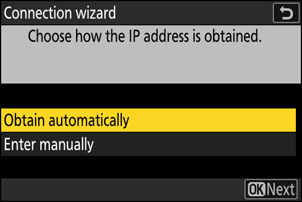
Alternativ Beskrivelse [ Hent automatisk ] Velg dette alternativet hvis nettverket er konfigurert til å oppgi IP-adressen automatisk. Meldingen «konfigurasjon fullført» vises når en IP-adresse er tilordnet. [ Skriv inn manuelt ] Skriv inn IP-adressen og subnettmasken manuelt.
- Trykk J ; du vil bli bedt om å skrive inn IP-adressen.
- Drei hovedkommandohjulet for å markere segmenter.
- Trykk på 4 eller 2 for å endre det markerte segmentet, og trykk på J for å fortsette.
- Trykk deretter på X ; meldingen «konfigurasjon fullført» vises. Trykk på X igjen for å vise subnettmasken.
- Trykk 1 eller 3 for å redigere subnettmasken, og trykk J Meldingen «konfigurasjon fullført» vises.
-
Kamera: Trykk på J for å fortsette når meldingen «konfigurasjon fullført» vises.
-
Kamera: Start en Wi-Fi -tilkobling med smartenheten.
Når du blir bedt om det, starter du SnapBridge -appen på smartenheten.
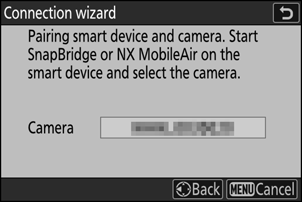
-
Smartenhet: Start SnapBridge -appen, åpne
 fane, trykk
fane, trykk  , og velg [ Wi-Fi STA-modustilkobling ].
, og velg [ Wi-Fi STA-modustilkobling ]. Hvis dette er første gang du starter appen, bør du i stedet trykke på [ Koble til kamera ] i velkomstskjermen.
-
Smartenhet: Velg kameraet.
Velg kameranavnet som vises på kameraet i trinn 8.
-
Kamera/smartenhet: Opprett Wi-Fi -tilkoblingen.
- Når kameraet viser dialogboksen som vist, trykker du på J
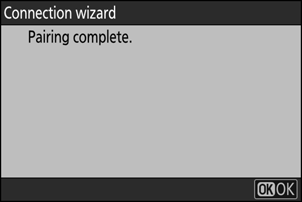
- Etter at en Wi-Fi -tilkobling til kameraet er opprettet, vil smartenheten vise alternativer for Wi-Fi -stasjonsmodus.
-
Kameraet vil vise en melding som sier at tilkoblingen er fullført.
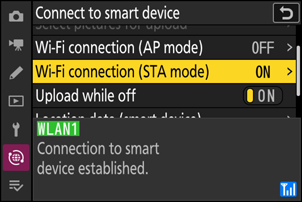
Kameraet og smartenheten er nå koblet til via Wi-Fi .
Hvis du vil ha informasjon om hvordan du bruker SnapBridge -appen, kan du se hjelpen på nettet.
Direkte trådløs tilkobling til en smartenhet ( Wi-Fi -tilgangspunktmodus)
Koble kameraet og en smartenhet direkte via Wi-Fi . Kameraet fungerer som et trådløst LAN-tilgangspunkt, slik at du kan koble til når du arbeider utendørs og i andre situasjoner der smartenheten ikke allerede er koblet til et trådløst nettverk, og eliminerer behovet for kompliserte justeringer av innstillingene. Smartenheten kan ikke koble til Internett mens den er koblet til kameraet.
-
Smartenhet: Start SnapBridge -appen, åpne
 fane, trykk
fane, trykk  , og velg [ Wi-Fi AP-modustilkobling ].
, og velg [ Wi-Fi AP-modustilkobling ]. Hvis dette er første gang du starter appen, bør du i stedet trykke på [ Koble til kamera ] i velkomstskjermen. Når du blir bedt om det, trykker du på kategorien for kameraet ditt, og deretter trykker du på alternativet «Wi-Fi» når du blir bedt om å velge tilkoblingstype.
-
Kamera/smartenhet: Slå på kameraet når du blir bedt om det.
Ikke bruk noen av kontrollene i appen på dette tidspunktet.
-
Kamera: Velg [ Koble til smartenhet ] > [ Wi-Fi tilkobling (AP-modus) ] i nettverksmenyen, marker deretter [ Etabler Wi-Fi -tilkobling ] og trykk på J
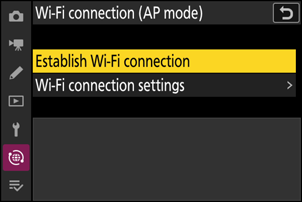
Kameraets SSID og passord vil vises.
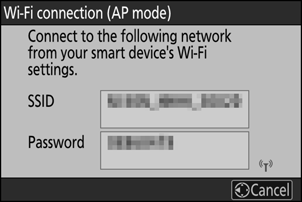
-
Smartenhet: Følg instruksjonene på skjermen for å opprette en Wi-Fi -tilkobling.
-
På iOS enheter åpnes «Innstillinger»-appen. Trykk på [ < Innstillinger ] for å åpne [ Innstillinger ], bla deretter opp og trykk på [ Wi-Fi ] (som du finner nær toppen av innstillingslisten) for å vise Wi-Fi -innstillingene.
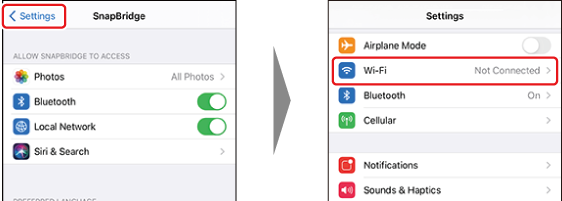
- I Wi-Fi -innstillingsskjermen velger du kameraets SSID og skriver inn passordet som vises av kameraet i trinn 3.
-
-
Smartenhet: Etter at du har justert enhetsinnstillingene som beskrevet i trinn 4, går du tilbake til SnapBridge -appen.
- Etter at en Wi-Fi -tilkobling til kameraet er opprettet, vil smartenheten vise alternativer for Wi-Fi -tilgangspunktmodus.
-
Kameraet vil vise en melding som sier at tilkoblingen er fullført.
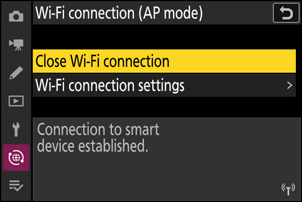
Kameraet og smartenheten er nå koblet til via Wi-Fi .
Hvis du vil ha informasjon om hvordan du bruker SnapBridge -appen, kan du se hjelpen på nettet.
Avslutte Wi-Fi stasjon/ Wi-Fi -tilgangspunktmodus
For å avslutte Wi-Fi -tilkoblingen, trykk på  i SnapBridge
i SnapBridge  fanen. Etter at ikonet endres til
fanen. Etter at ikonet endres til  , trykk
, trykk  , og velg [ Avslutt Wi-Fi STA-modus ] eller [ Avslutt Wi-Fi AP-modus ].
, og velg [ Avslutt Wi-Fi STA-modus ] eller [ Avslutt Wi-Fi AP-modus ].

